- Podporované formáty 4K video tv lg 4k tv
- Pavtube Video Converter Ultimate
- 4K konverze videa pro sledování v televizi
Pomozte vývoji webu a sdílení článku s přáteli!
Pokusme se přeformulovat tento nadpis tak, aby bylo jasné, o čem je článek. Jak sledovat 4K video jakéhokoliv formátu na televizoru, nebo jak převést 4K video pro sledování na televizoru z USB flash disku nebo z SD karty. Máte 4K TV. Ty 4K soubory, které může nahrávat ze vzduchu nebo streamovat, hraje s třeskem. Ale ti, kteří si zakoupili 4K TV, se obvykle neomezují na nahrávání souborů z televizoru.

V tomto případě se nejčastěji zakoupila videokamera se stejným rozlišením. Co když se soubory 4K nahrané na videokameře nepřehrají na televizoru z USB flash disku? To je jen jeden příklad. Mnoho 4K video souborů je odebráno ze sítě nebo mohou vaši přátelé poskytnout podobné soubory pro prohlížení.
Podporované formáty 4K video tv lg 4k tv
Pro větší přehlednost budeme problém analyzovat na příkladu televizoru LG. Mnozí se již setkali se skutečností, že ne všechny 4K filmy jsou podporovány LG TV. Nejlépe podporované 4K video formáty z LG TV jsou H.265 nebo H.264 4K video. Hardwarový přehrávač LG je omezen nejen na kodeky, ale také na určitá rozšíření. Kromě toho LG 4K TV také omezuje audio kodek: AC3 (Dolby Digital), HE-AAC, EAC3, MP2, AAC.
Existuje několik řešení tohoto problému. Můžete si koupit údajně všežravý 4K mediální přehrávač a sledovat 4K video přes něj, což není čitelné na LG 4K TV. Video můžete odeslat z počítače vybaveného přehrávačem 4K a speciální grafickou kartou s výstupem HDMI 1.4 (ne méně). Existuje více možností, ale všechny vyžadují dodatečné náklady. Naším úkolem je reprodukovat nečitelný formát 4K přímo z flash disku vloženého do 4K TV.
Pavtube Video Converter Ultimate
Pavtube Video Converter Ultimate je řešení pro konverzi 4K videa libovolného formátu do souboru upraveného pro přehrávání 4K v televizi. Současně se neztratí ani kvalita zdrojového souboru, ani jeho obnovovací kmitočet, ani jeho rozlišení. Výhodou Pavtube Video Converter je jeho snadné použití, instalace a upgrade.
Video se skládá z několika parametrů, které potřebujete znát, aby byl čitelný pro LG TV (v našem případě). Každý, kdo tomu nerozumí a nechce porozumět, čeká na příjemné překvapení. Toto je tlačítko "LG TV (* mp4)", které udělá vše za vás. Pro ty, kteří jsou obeznámeni s možnostmi videa, existují ruční nastavení výstupního souboru.
Můžete nejen konfigurovat, například, 4K video kodek na H.265, ale audio kodek na AC3, MP3. Můžete komprimovat 4K video. Můžete také rozšířit video ve vysokém rozlišení až na 4K video pro 4K TV. Software plně využívá technologie NVIDIA CUDA a AMD Technologies a vyznačuje se vysokou rychlostí konverze (až 30krát rychlejší) než ostatní 4K video konvertory. V každém případě, tak říkají vývojáři Pavtube Video Converter.
Můžete vytvořit 4K video podporované 4K TV ve 3 krocích: nahrát video, nastavit formát pro sledování v televizi, kliknout na tlačítko a počkat na výsledek.
4K konverze videa pro sledování v televizi
Krok 1. Přidejte 4K video
Klikněte na kartu "Soubor". V rozevíracím seznamu vyberte možnost „Přidat video / zvuk“ (Přidat video / zvuk). Můžete také okamžitě přidat složku, ve které je několik video souborů 4K pro provádění dávkové konverze videa. Tento software je vysoce stabilní. Nebojte se o přerušení softwaru.
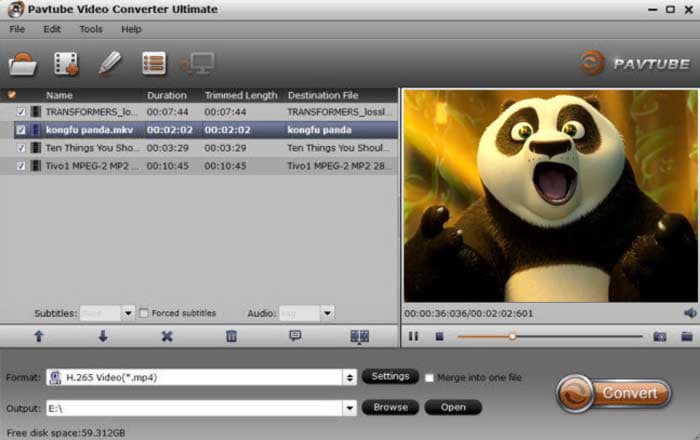
Krok 2. Vyberte výstupní formát
Pro nováčka, Pavtube Video Converter je váš nejlepší přítel. Neměli byste přemýšlet o podporovaných formátech 4K LG TV videa nebo hledat informace o nich na internetu. Jako výstupní formát videa vyberte nastavení „Format“> „TVS“> „LG TV (* mp4)“. Z obrázku níže je snadné odhadnout, že pomocí tlačítek "Samsung TV (* mp4)", "Sony TV (* mp4)", "Panasonic TV (* mp4)" v programu Pavtube Video Converter může vyřešit tyto problémy pro následující TV.
Jak se dívat na Samsung 4K TV video jakéhokoliv formátu?
Jak se dívat na video na televizoru Sony 4K jakéhokoli formátu?
Jak se dívat na video Panasonic 4K TV jakéhokoli formátu?
Jak se dívat na LG 4K TV video jakéhokoliv formátu?
Každý, kdo zná formáty videa ve formátu LG TV nebo formáty jiných televizorů (například Philips), si může vybrat formát MP4 H.264 přímo z HD Video. Poté klepněte na tlačítko Nastavení a nastavte rozlišení videa na hodnotu 3840p. Je možné změnit snímkovou frekvenci na 60 snímků za sekundu.
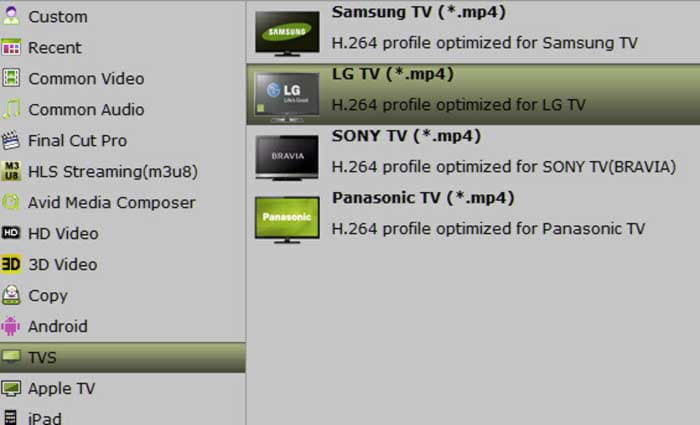
Krok 3. Spusťte konverzi videa 4K
Vyberte výstupní složku pro výstupní soubor 4K a klikněte na tlačítko „Convert“ (Převést) pro spuštění videa pro převod videa na 4K TV. Čekáme na nějaký čas a tady je to zázrak. Před převedením videa můžete do počítače vložit USB, kliknout na tlačítko „Procházet“ a vybrat USB jako místo uložení videa po převodu videa. Poté musíte do televizoru vložit USB pro přehrávání.